EnDesde Parametrización/Parametrización General/F.- CRM, podremos configurar los documentos que el programa enviará por email. Así mismo, podremos crear plantillas personalizadas para cada tipo de documento.
1.- Configuración.
Para poder enviar e-mails, tendremos que previamente configurar las siguientes opciones en Parametrización/Parametrización General/F.- CRM
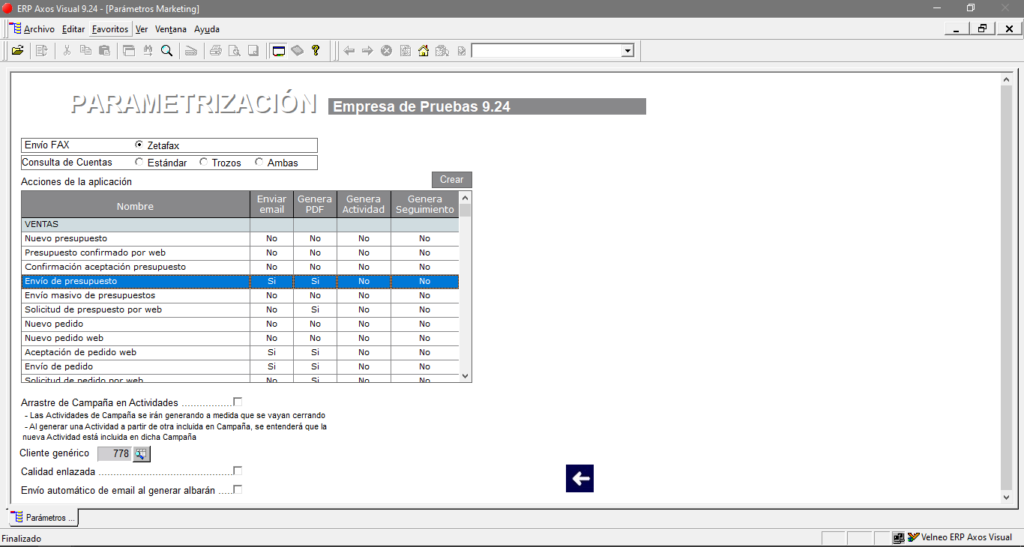
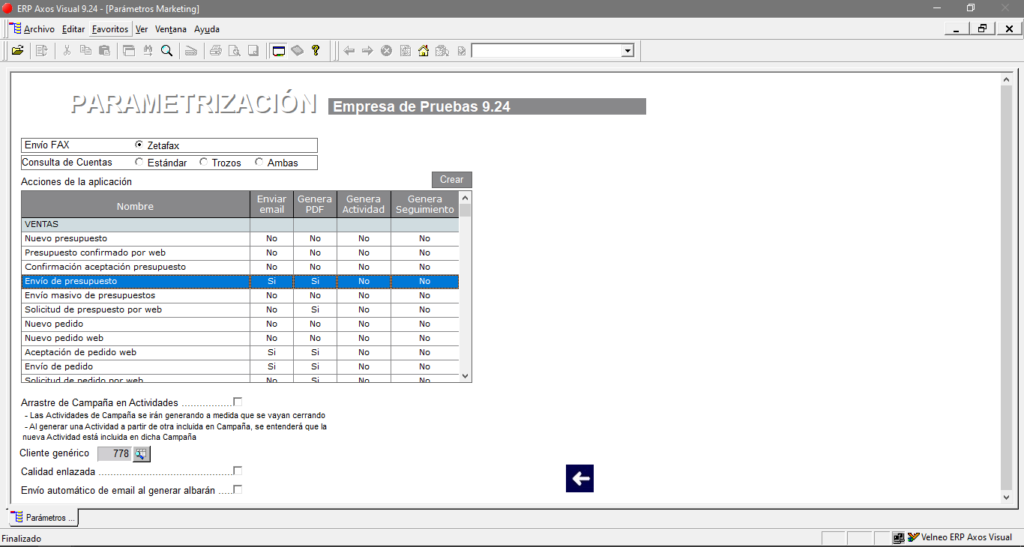
Al hacer doble click sobre la línea nos aparecen las opciones del envío del documento.
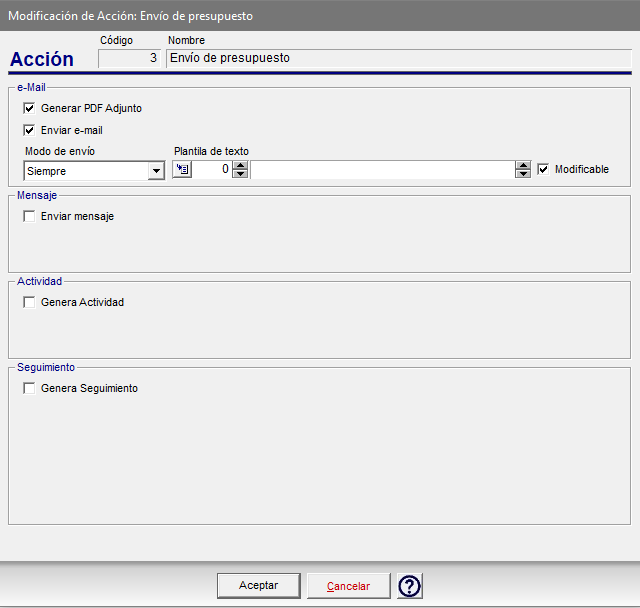
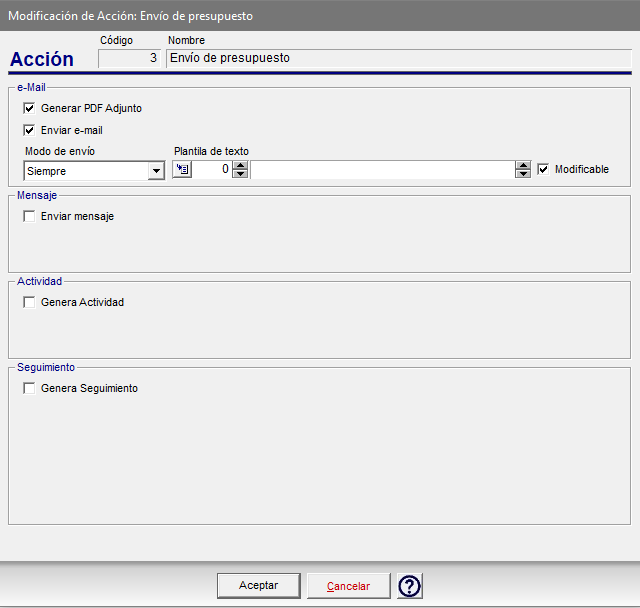
- Modo de Envío: Se configura de dos maneras:
- Siempre: Si queremos que enviarlo automáticamente.
- Pedir Confirmación: Si queremos que antes de enviar por email la aplicación nos pregunte si realmente queremos enviar el email a fin de evitar envíos por error.
- Plantilla Texto: Estas plantillas las podemos dar de alta y modificar desde este apartado.
- Modificable: Marcando este check antes del envío se mostrará un formulario con el contenido del mensaje que nos permite modificar el email y el texto del mismo.
- Genera Actividad: Siempre que tengamos contratado el módulo CRM, podremos configurar que se genere alguna actividad en la cuenta correspondiente al tipo de envío.
- Genera Seguimiento: Podremos definir, si queremos, que se genere una actividad de seguimiento del tipo asignado sobre la agenda del operador determinado en la asignación, pasado el número de días indicado.
2.- Operativa.
Para poder Enviar documentos por email, deberemos entrar en cualquier documento (Albarán, Pedido, Factura, Presupuesto, etc.) y, una vez en el documento, en el botón de “Utilidades”, seleccionaremos “Envío e-mail”.
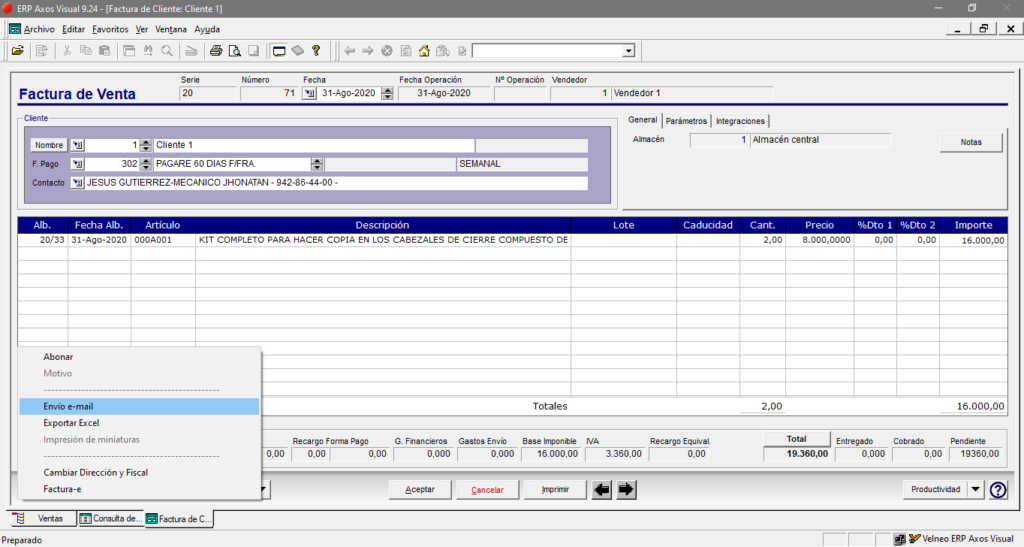
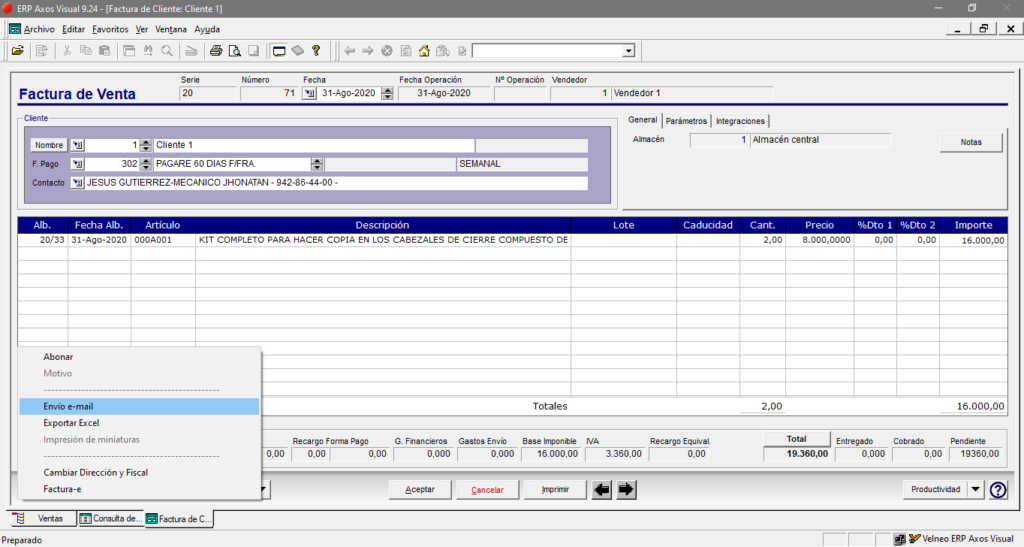
Seleccionando esta opción, se mandará por e-mail el documento al contacto correspondiente del proveedor o cliente.
Antes del envío, y siempre que se haya configurado así marcando el check “Modificable” visto anteriormente, aparecerá el siguiente formulario previo en el que podremos revisar y realizar los cambios que consideremos oportunos (la dirección de correo que se muestra por defecto, personalizar el asunto o el cuerpo del mensaje)
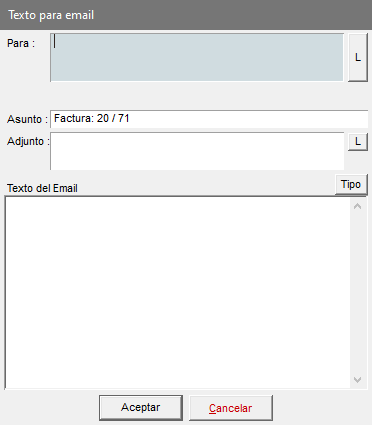
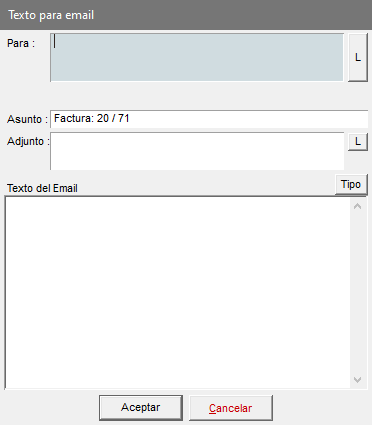
Por defecto, la aplicación coge el mail de la persona de contacto que tiene la dirección de correspondencia de la factura.
- Para: Si se quiere cambiar o añadir contactos pulsamos el botón «L» y veremos los diferentes contactos del cliente con nombre, cargo y email.
- Asunto: Por defecto será el documento que al que se refiera el e-mail.
- Adjunto: Pulsando el botón “L” podremos adjuntar un archivo al e-mail..
- Texto del email: Pulsando el botón “Tipo” podremos seleccionar una plantilla de texto de aquellas que tengamos previamente configuradas como cuerpo del mensaje.
Para saber si se ha mandado o no al proveedor posteriormente se marcará automáticamente el check Env. Email en la ficha del documento para dejar constancia del envío.
Los Tipos de e-mails que podremos enviar son los siguientes:
Ventas
- Presupuesto confirmado por Web.
- Confirmación aceptación presupuesto.
- Envío de Presupuesto.
- Envío masivo de Presupuesto.
- Nuevo pedido Web.
- Aceptación de Pedido Web.
- Envío de Pedidos de Venta.
- Envío de Albaranes de Venta.
- Envío masivo de Albaranes de Venta.
- Envío de Factura de Venta.
- Envío masivo de Factura de Venta.
- Confirmación de pedido web al comercial.
- Generación de Albarán de Venta.
- Alta de Expediciones.
- Generación de Facturas de Venta.
Compras
- Envío de Propuestas a Proveedor.
- Envío de Pedidos a Proveedor
- Reclamación de Pedido de compra.
- Cambio de fecha de entrega en pedido.
Clientes
- Envío de Claves Web.
- Envío de Tarifa por e-mail
- Envío de lista de Artículos.
- Notificación de crédito excedido.
Contabilidad
- Envío del modelo 347 por email en PDF.
Tesorería
- Envío de reclamación de recibo.
- Devolución de recibo.
- Envío de carta pagaré.
- Cobro realizado por comercial en App
CRM
- Nueva oportunidad.
- Envío mail con plantilla.
- Nueva actividad desde servicio web.
Servicios
- Nueva actuación de servicios.
- Cierre de actuación de servicios.
Calidad
- Alta Incidencia de Venta.
- Envío Incidencia de Venta.
- Alta Incidencia de Compra.
- Envío Incidencia de Compra.
- Alta Incidencia Almacén/Logística.
- Envío de incidencia de Almacén/Logística.
- Alta Incidencia Contabilidad.
- Envío Incidencia Contabilidad.
- Alta Incidencia Tesorería.
- Envío Incidencia Tesorería.
- Alta Incidencia Comercial/CRM.
- Envío de Incidencia Comercial/CRM.
- Alta Incidencia TPV.
- Envío Incidencia TPV.
- Alta incidencia Web.
- Envío Incidencia Web.
- Alta Incidencia Calidad.
- Envío Incidencia Calidad.
- Alta Incidencia Otros.
- Envío Incidencia Otros.
- Notificaciones a responsable.
WEB
- Cambio estado de pedido.
- Albarán enviado.
APP Comercial
- Envío de Presupuesto por email.
- Envío de Pedido por email.
- Envío de Albarán por email.
- Envío de Factura por email.
TPV
- Envío de Ticket por email.
Importante destacar que todos los e-mails relacionados con Incidencias los podremos enviar siempre que tengamos contratado el Módulo de Calidad.
Envío facturas a contactos marcados con el check de E-factura
En la parametrización General de la aplicación, ![]()
![]()
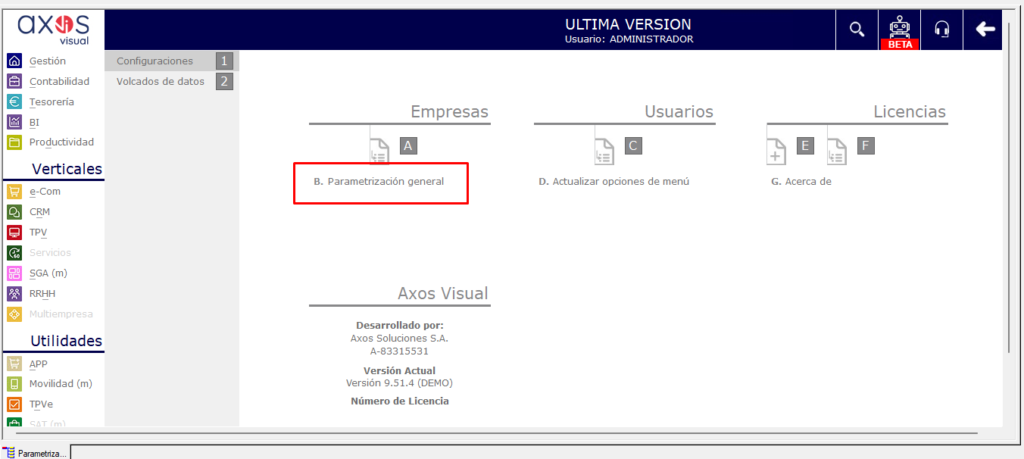
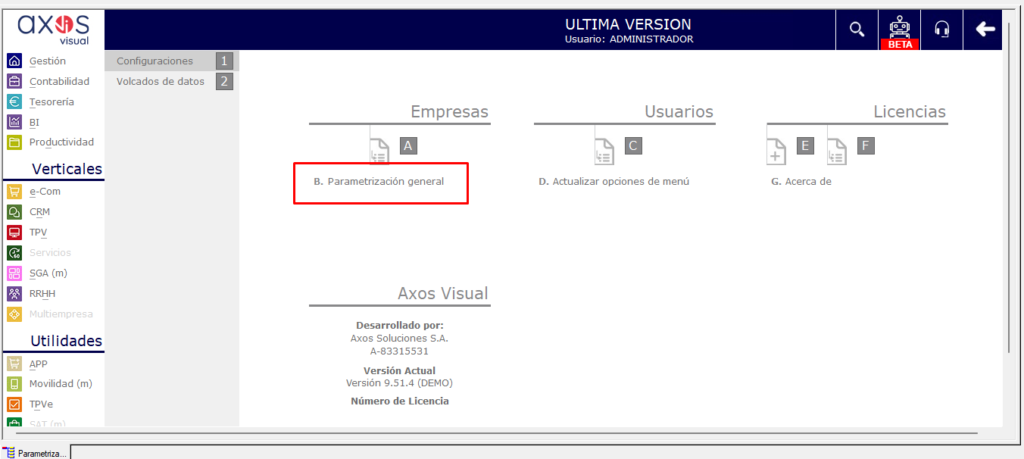
F.-CRM
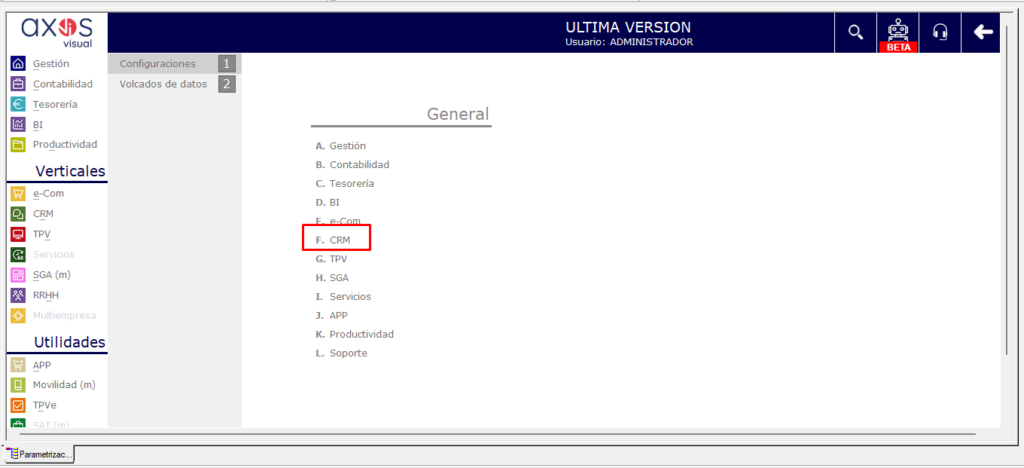
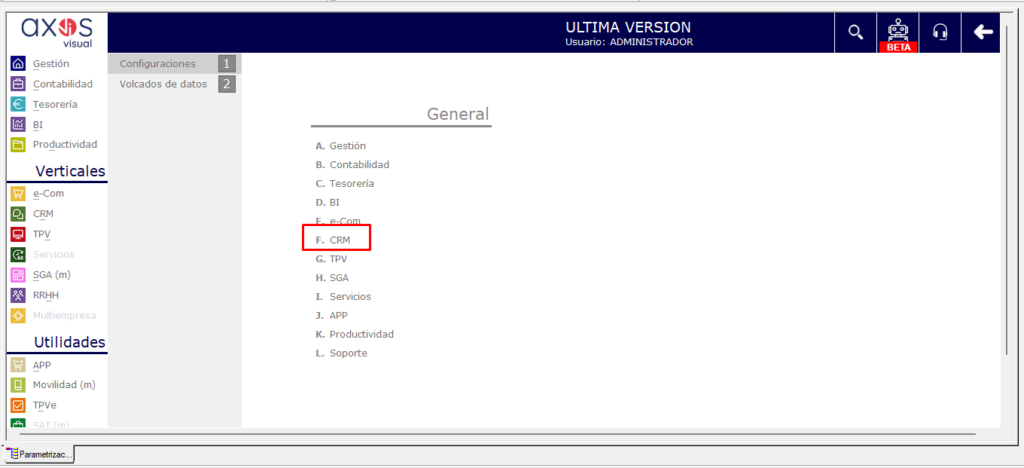
Acciones de la aplicación, Envío de facturas,
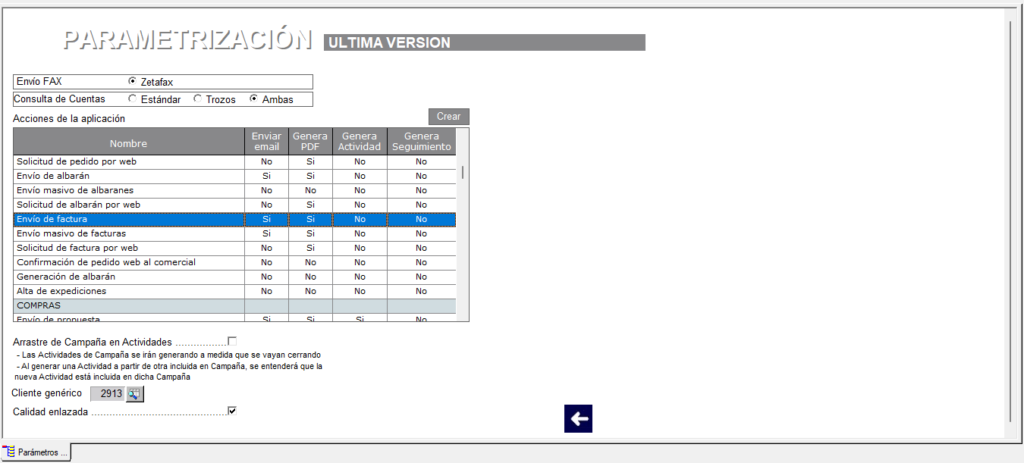
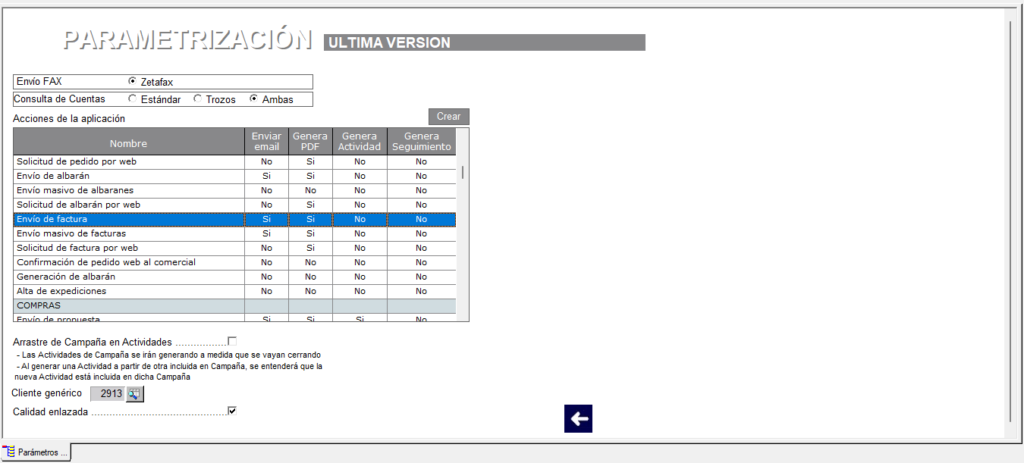
se parametriza el envío a los contactos de facturas y albaranes.
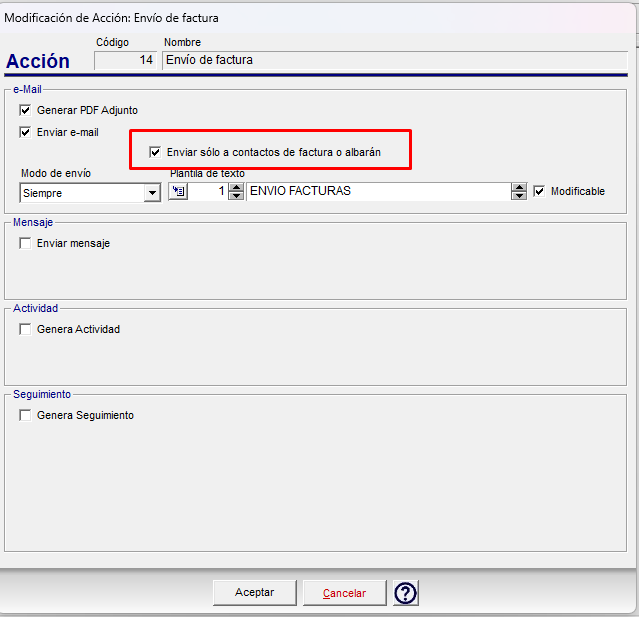
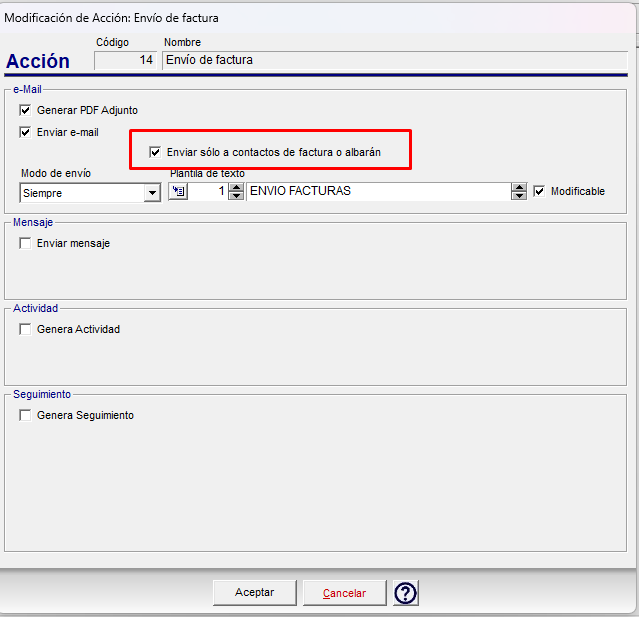
Al estar marcado el check, en los envíos de facturas por mail, tomará como dirección de envío, aquel contacto que está asignado en la factura y que tenga marcado el check de “e-factura” en su ficha.
En su defecto, si no lo tuviese marcado, tomaría el mail para el envío del contacto de alguno de los albaranes que están agrupados en la factura y que sí lo tenga marcado.
Si no lo tiene ninguno de los contactos de cualquiera de los albaranes, tomará el mail de aquel que tenga marcado el check de e-factura y envío factura en el listado de contactos del cliente.

